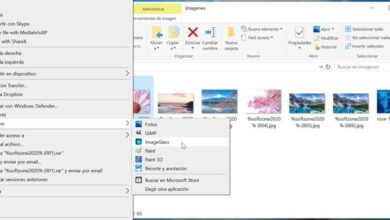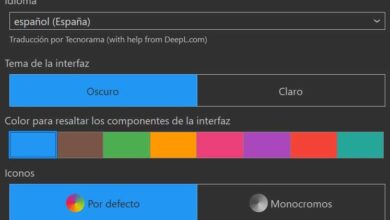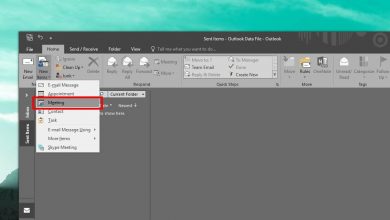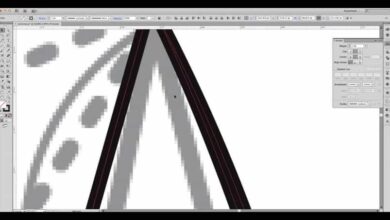Comment activer le mode sombre de Telegram depuis n’importe quel appareil? Guide étape par étape
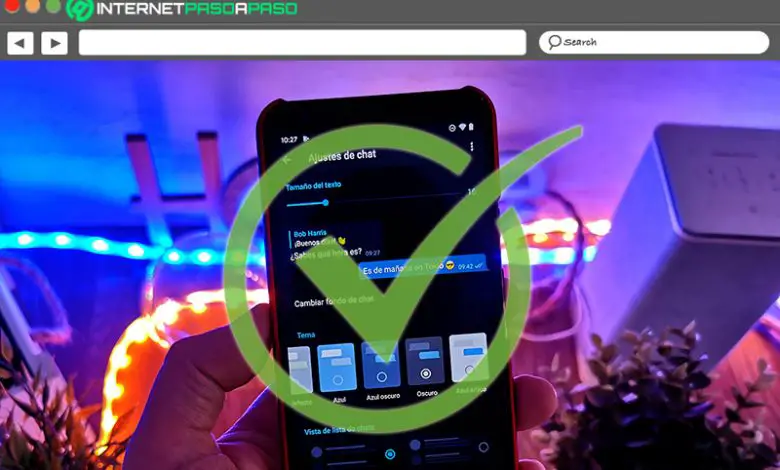
Aujourd’hui, Telegram est l’une des principales applications de messagerie instantanée que les utilisateurs préfèrent dans le monde entier . Depuis, avec ses multiples mises à jour, il s’est réinventé au fil du temps pour offrir la meilleure expérience utilisateur possible et ainsi, il est pondéré comme une application capable au-dessus de ses concurrents. Grâce à cela, à certains égards, il a réussi à surpasser le géant de WhatsApp .
En ce sens, en plus de garantir une sécurité et une confidentialité optimales pour protéger l’intégrité de ses utilisateurs, Telegram se distingue également par ses excellentes performances en occupant peu d’espace sur les appareils. Ajouté à cela, il propose différentes fonctions pour mettre en place une excellente communication entre ses utilisateurs et parvient également à s’adapter aux besoins de chacun en admettant un excellent niveau de personnalisation .
Par conséquent, en termes de personnalisation, Telegram a plusieurs points en sa faveur. Alors qu’aujourd’hui, il vous permet d’utiliser le mode sombre directement sur la plateforme et à travers n’importe laquelle de ses versions. C’est pourquoi, il est utile de savoir comment activer facilement le mode sombre de l’application et ici, nous vous apprendrons cette étape par étape.
Quels sont les avantages de l’utilisation du mode sombre dans votre compte Telegram et d’autres applications?
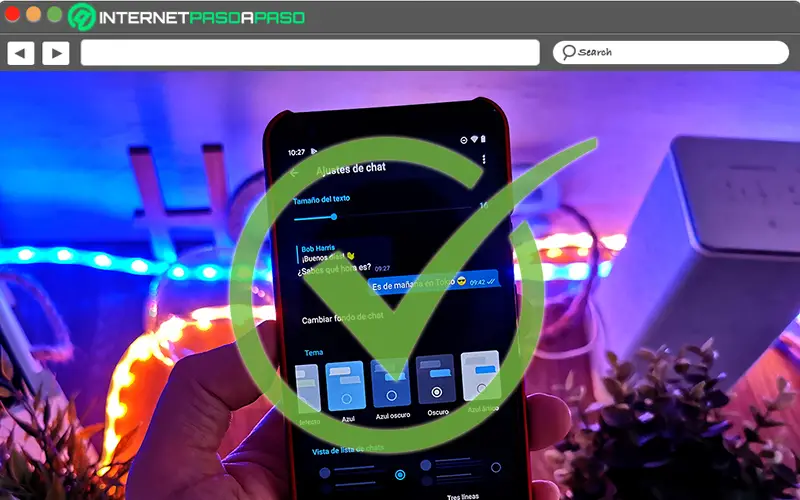
Également appelé «mode sombre» en anglais , le mode sombre fait référence à une fonctionnalité qui vous permet de changer le fond d’écran d’une application, d’un système d’exploitation ou d’un appareil avec un écran OLED en noir . Ce qui signifie qu’il s’agit d’un mode responsable de l’ application de couleurs noires ou foncées à l’apparence d’une certaine interface et ainsi, le fond blanc traditionnel avec des lettres noires est remplacé par une couleur sombre qui varie entre le noir et le gris .
Désormais, grâce aux avantages qu’elle révèle, de nombreuses applications ont choisi d’inclure cette option dans leur service et, de la même manière, de nombreuses personnes sont passées en mode sombre pour obtenir une meilleure expérience utilisateur.
Ainsi, parmi ces avantages, il convient de souligner le plus pertinent de tous:
- Réduire la consommation de la batterie de l’ordinateur : Par nature, les écrans standards révèlent une consommation de batterie élevée du fait de leur luminosité. Lequel, il est possible de le réduire grâce au mode sombre qui, en présentant une luminosité d’écran plus faible, garantit une économie de batterie allant jusqu’à 30% par rapport au mode traditionnel .
- Évitez la fatigue oculaire : car les écrans courants sont caractérisés par l’émission d’une lumière bleue qui, lorsque l’œil humain y est exposé pendant une longue période, peut rendre la vision plus fatiguée en moins de temps; le mode «sombre» se concentre sur la modification de cela. Par conséquent, il évite la fatigue oculaire et l’effet collatéral produit par la lumière bleue .
- Il permet d’améliorer les habitudes de sommeil : au coucher, il est également bénéfique d’utiliser le mode sombre. Depuis, la lumière bleue de l’écran standard parvient à minimiser la durée du sommeil, lors de la visualisation des appareils avant de dormir. Mais cela ne se produit pas avec le mode sombre, car il n’a pas un impact important sur les yeux ou le cerveau humain .
- Il aide à faire des lectures optimales : Un autre facteur essentiel du mode sombre est qu’il vous permet d’acquérir une expérience de lecture avec beaucoup plus de qualité . Car, par défaut, l’œil ne souffre pas autant lors d’une lecture prolongée, grâce à la faible luminosité émise par l’écran. Cela permet même de retrouver plus de lisibilité dans les textes.
Apprenez étape par étape comment activer le mode sombre Telegram à partir de n’importe quel appareil rapidement et facilement
Si vous souhaitez bénéficier de ce que garantit le mode sombre, avoir plus de confort lors de l’utilisation de l’application de messagerie instantanée et rendre son interface beaucoup plus attrayante, nous vous recommandons d’ activer le «mode sombre» dans Telegram depuis tous vos appareils .
Ce qui, heureusement, est très facile à faire et par conséquent, nous vous montrons ici les procédures indiquées pour chaque cas:
Sur Android
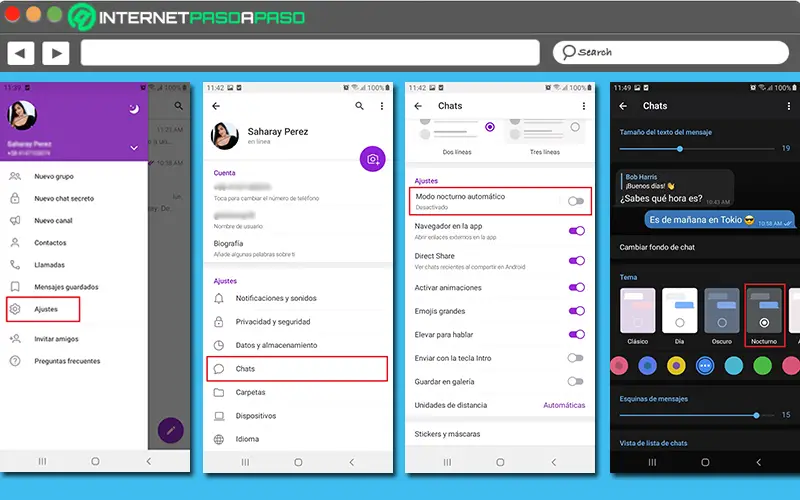
Si vous préférez gérer votre compte Telegram via son application mobile et que vous avez un smartphone ou une tablette Android , il est important que vous sachiez ce que vous devez faire, dans ce cas, pour activer correctement ce mode .
Par conséquent, ci-dessous, nous détaillons les étapes à suivre:
- Tout d’ abord, entrer dans le Android- compatible application mobile Telegram et connectez – vous à votre compte comme vous le faites normalement .
- Après cela, dans l’écran principal, appuyez sur l’icône des trois bandes horizontales dans le coin supérieur gauche pour ouvrir le menu.
- Ensuite, parmi toutes les options, il est temps de choisir celle qui dit «Paramètres» .
- Maintenant, une fois que vous êtes dans le menu principal de configuration de Telegram, dans la section Paramètres, cliquez sur «Chats» .
- Après cela, dans la partie Chats, allez en bas jusqu’à ce que vous trouviez l’option «Mode nuit automatique» .
- Enfin, il ne reste plus qu’à activer cette fonction en déplaçant son interrupteur de gauche à droite .
«MISE À JOUR
Voulez-vous personnaliser votre télégramme avec le mode sombre sur vos ordinateurs?
ENTREZ ICI
et apprenez tout de SCRATCH!
En plus de cela, vous pouvez également le faire à partir de la section Sujets du panneau Discussions . Dans ce cas, il vous suffit de choisir le thème appelé «Nuit» et ainsi, automatiquement, le «mode sombre» sera activé dans votre interface Telegram.
Sur iOS
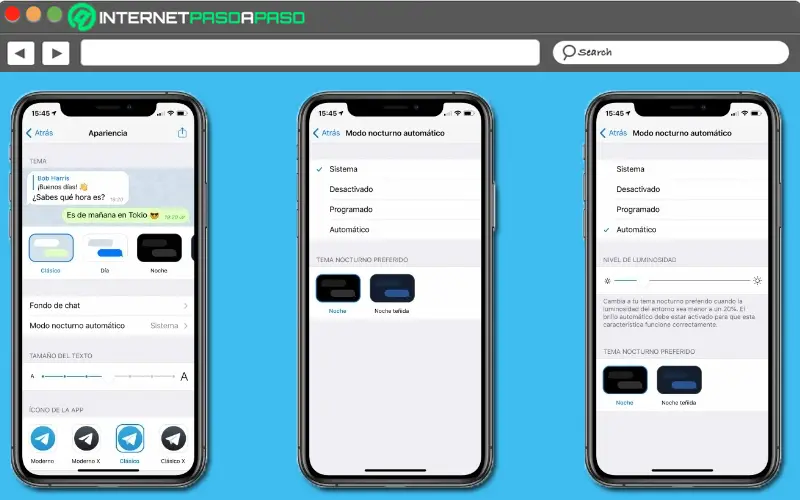
Dans le cas où vous avez un iPhone ou un iPad et à partir de là vous gérez votre compte Telegram, vous devez exécuter la procédure suivante pour activer et / ou configurer le mode sombre dans l’application:
- Accédez à votre compte Telegram depuis l’application mobile compatible avec iOS.
- Ensuite, continuez pour toucher l’icône du menu d’options dans le coin supérieur gauche.
- Maintenant, dans la liste des options, vous devez cliquer sur «Paramètres» .
- Après cela, dans Paramètres, vous devez vous rendre dans la section Apparence où vous trouverez plusieurs fonctions de personnalisation de l’application.
- Une fois que cela est fait, il est temps de sélectionner «Mode nuit automatique» et à partir de là, vous trouverez plusieurs alternatives au choix:
- «Système» (afin qu’il ne soit activé que lorsque l’appareil est en mode sombre).
- «Désactivé» (à ne pas utiliser).
- «Programmé» (pour choisir un créneau horaire dans lequel il sera activé automatiquement).
- «Automatique» (cela sera activé lorsque le niveau de luminosité de l’ iPhone ou de l’ iPad est inférieur à 20%).
- Aussi, enfin, vous pouvez choisir l’un des deux thèmes de nuit trouvés en bas , selon vos préférences.
Sur PC et MacOS
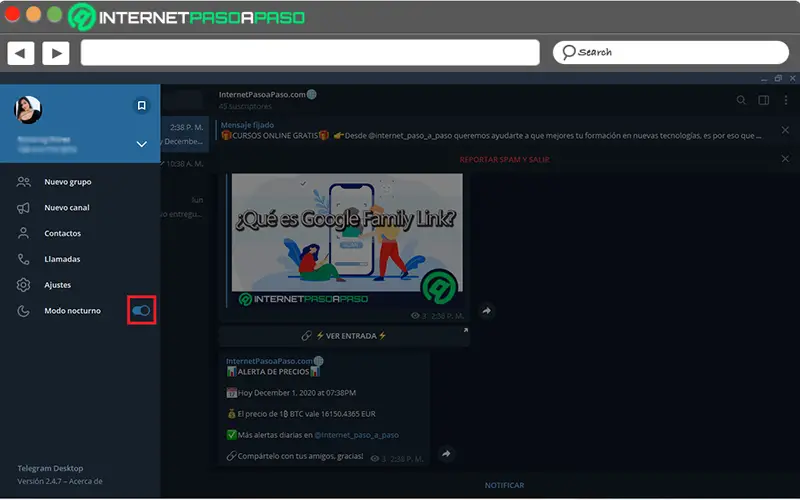
En revanche, si vous préférez utiliser Telegram via votre ordinateur, vous devez savoir quelles sont toutes les étapes à suivre pour activer le mode sombre de l’interface de l’application à partir de sa version de bureau compatible avec le système d’exploitation correspondant ( c’est-à-dire Windows ou MacOS).
Ici, la procédure à préciser qui est très simple:
- Tout d’abord, accédez à votre compte Telegram à l’aide de l’application pour ordinateur de bureau ou ordinateur.
- Après cela, allez dans le coin supérieur gauche de la fenêtre principale et cliquez sur l’icône avec trois lignes horizontales qui se trouve juste à côté de la barre de recherche.
- Ensuite, en bas de la liste, comme dernière option, vous pouvez trouver «Mode nuit» . De là, il vous suffit de l’ activer en déplaçant l’interrupteur vers la droite .
- Une fois que vous avez fait ce qui précède, l’interface Telegram passera automatiquement en mode sombre .
- Si, à tout moment, vous souhaitez le désactiver, il vous suffit de suivre la même procédure et de déplacer l’interrupteur vers la gauche .
Sur Telegram Web
Pour plus de commodité, de rapidité ou pour toute autre raison, de nombreuses personnes choisissent également d’utiliser Telegram à partir de sa version Web ou en ligne . Cependant, à partir de là, il n’est toujours pas possible d’activer le mode nuit dans l’interface pour obtenir tous ses avantages.
Ceci, fondamentalement, est dû au fait que la configuration de Telegram Web est beaucoup plus simplifiée par rapport à l’application mobile ou informatique . Raison pour laquelle, par défaut, il ne se compose que de certaines sections pour configurer des paramètres tels que: nom et prénom, notifications, aperçu du message, son, langue, contenu sensible, autres sections actives, etc.
Par conséquent, en termes de personnalisation, Telegram Web ne contient pas les options nécessaires pour optimiser l’interface du service en fonction des goûts de chaque utilisateur. Depuis, pour le moment, il ne prend pas en charge les thèmes célèbres de l’application de messagerie instantanée et, par conséquent, il n’a pas non plus le mode sombre ou le mode nuit . Par conséquent, si vous souhaitez activer cette fonction, vous devez gérer votre compte Telegram en utilisant la version bureau ou son application mobile, obligatoire.
Si vous avez des questions, laissez-les dans les commentaires, nous vous répondrons dans les plus brefs délais, et cela sera également d’une grande aide pour plus de membres de la communauté. Je vous remercie!